Il arrive souvent que nous perdions nos précieux fichiers et images en raison d'une écriture incomplète ou de défauts de l'appareil photo. Cependant, si vous avez un fichier photo non ouvert ou endommagé, il est possible de prendre en charge la réparation de photos endommagées si vous connaissez les bonnes choses à faire. Lisez les directives ci-dessous pour réparer vos fichiers photo corrompus.
Est-il Possible de Réparer des Photos Corrompues ?
Vos photos sont des fichiers photo personnels ou professionnels qui peuvent être importants pour vous. En raison de plusieurs facteurs tels qu'un système de fichiers corrompu, des secteurs défectueux sur le support de stockage, des rayures sur le DVD ou même une dégradation des données peuvent entraîner des photos corrompues.
Cependant, nous vivons dans un monde de progrès technologiques et beaucoup d'entre nous ne connaissent peut-être pas les bons produits ou logiciels qui peuvent aider à réparer facilement les photos corrompues. Ce qui se résume à 1 chose - Oui, il est possible de réparer des photos corrompues en utilisant les bonnes solutions tels que des logiciels comme repairit photo repair qui offrent une large gamme de solutions pour presque tous les types d'appareils allant de Windows, MAC, Android, iPhone et cartes SD pour récupérer facilement les fichiers photo corrompus.
Avant de passer aux solutions, essayez de comprendre les 2 points clés :
1. Qu'est-ce Qui Endommage les Fichiers Photo ?
Il peut y avoir plusieurs raisons pour lesquelles un fichier photo a été endommagé en premier lieu. Avant de trouver la solution, vous pouvez toujours essayer de comprendre les raisons qui ont causé le problème et éventuellement prendre des mesures pour éviter de tels problèmes. Voici quelques-unes des raisons qui pourraient conduire à un fichier photo endommagé :
- Habituellement, la photo peut être corrompue pendant le processus d'enregistrement, c'est-à-dire que pendant l'enregistrement, votre système se bloque de manière inattendue ou perd de l'énergie, ce qui conduit à une photo corrompue.
- Les supports de stockage inaccessibles deviennent non inscriptibles en raison de l'accumulation de secteurs défectueux sur un disque optique ou magnétique.
- La dégradation des données est due à la perte de l'orientation magnétique des disques durs qui corrompt les bits du média.
- Corruption de données non détectée se produisant pendant les opérations de lecture/écriture.
- Interruption lors de la transmission de données conduisant à un fichier corrompu ou supprimé.
- Utilisation de format de fichier photo incompatible.
2. Une Photo Corrompue Peut-Elle Être Récupérée ?
Oui, il est possible de récupérer des photos corrompues. Cependant, cela dépend des dommages qui lui sont causés. Une solution de base peut inclure l'utilisation manuelle de l'option utilitaires intégrés de vos appareils pour récupérer une image corrompue. Cependant, il peut ne pas y avoir 100 % de réussite avec cette option.
L'autre option utile consiste à utiliser un logiciel tiers comme repairit photo repair, spécialisé dans l'offre de solutions compatibles pour réparer plus rapidement les photos endommagées. Non seulement cela, mais le logiciel offre également de multiples fonctionnalités dont :
- Compatibilité avec les appareils Windows, MAC, SD, Android et iPhone
- Récupérer plusieurs photos à la fois
- Enregistrement des fichiers réparés à l'emplacement souhaité
- Simple et facile d'utilisation
- Sans problème
- 100 % sûr et sécurisé
Guides Complets de Réparation de Photos sur Divers Appareils
Des problèmes nouveaux appellent des solutions nouvelles ! Si vous cherchez un guide complet pour récupérer vos photos, il existe différentes manières de le faire en fonction de l'appareil que vous utilisez. Pour le rendre encore plus pratique et simple pour vous, nous avons répertorié toutes les directives avec des étapes complètes expliquant comment réparer des photos endommagées sur votre appareil.
Lisez rapidement les directives suivantes qui peuvent vous aider à surmonter le problème avec des étapes simples et à mieux comprendre.
Guide 1 : La Méthode Ultime de Réparation de Photos Partout
Repairit photo repair est un logiciel qui fonctionne pour réparer vos photos endommagées sans effort. Quel que soit l'appareil, un fichier photo corrompu peut être facilement récupéré à l'aide de ce logiciel simple. Il prend en charge presque tous les appareils allant de Windows, MAC, cartes SD, Android ou iPhone.
En dehors de cela, il existe plusieurs raisons pour lesquelles réparer la réparation d'une photo est votre option de prédilection si vous avez une image endommagée :
- Corrige les images déformées, granuleuses, floues, pixélisées et grisées
- Rend l'image réparée nette et éclatante
- Corrige l'en-tête corrompu
- Corrige la structure de fichier image invalide
- Donne accès aux vignettes
- Gain de temps
- Facile à utiliser
Quoi de plus ? Vous avez simplement besoin de quelques exigences système de base comme une RAM de 2 Go et un espace libre de 250 Mo sur votre disque dur pour exécuter ce logiciel exceptionnel sur votre appareil. Si vous avez un ordinateur Windows 10, voici quelques étapes simples pour récupérer une image déformée dans repairit repair for photo :
Étape 1. Lancez la Réparation de Photos et Ajoutez des Fichiers Corrompus
Voici à quoi ressemble votre tableau de bord une fois le logiciel lancé. Repairit Photo Repair est largement utilisé pour récupérer ou réparer des fichiers endommagés et extraire des vignettes.
Cliquez sur le bouton "Ajouter un fichier" pour ajouter l'image déformée que vous souhaitez faire réparer.

Étape 2. Ouvrir et Réparer des Images
Cliquez sur 'Sélectionner des images' et cliquez sur une image pour la réparer. Vous pouvez également sélectionner plusieurs images en même temps pour les réparer. Cliquez sur "Ouvrir" pour continuer.
Après avoir vu toutes les images sélectionnées répertoriées dans la boîte, cliquez simplement sur le bouton "Réparer" pour voir une image réparée. C'est rapide et simple !

Étape 3: Prévisualisez et Enregistrez les Photos Réparées
Repairit Photo Repair offre également une option exceptionnelle pour enregistrer les fichiers réparés à l'emplacement souhaité. Cliquez sur le bouton "Enregistrer les fichiers réparés" et sélectionnez un emplacement à enregistrer.
Pour afficher le dossier des fichiers enregistrés, cliquez sur le bouton "Cliquez ici".
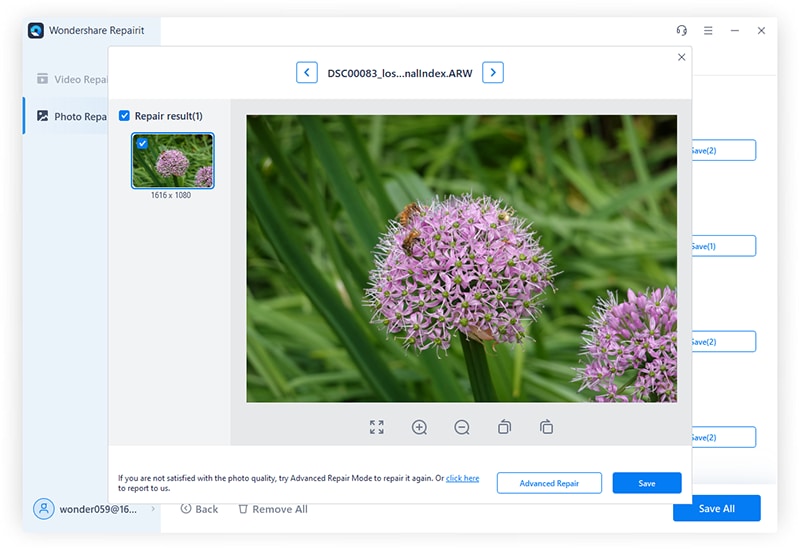
Guide 2: Réparer les Images Corrompues sur l'Ordinateur
Reportez-vous à ce guide si vous recherchez une réparation photo sur votre système Windows 10. Reportez-vous à ce guide si vous recherchez une réparation photo sur votre système Windows 10. Avant d'apprendre à le faire, essayez d'éviter d'utiliser le support de stockage pour éviter d'autres dommages. Vous pouvez essayer de récupérer votre image corrompue de deux manières :
Solution 1. Exécutez une Analyse CHKDSK (si vous avez un périphérique de stockage connecté)
L'analyse CHKDSK corrige toutes les erreurs du système de fichiers. Cependant, assurez-vous d'avoir une sauvegarde des fichiers corrompus sur un lecteur externe avant de lancer cette analyse. Voici les étapes pour exécuter une analyse CHKDSK :
Étape 1: Connectez le support de stockage contenant des fichiers photo corrompus. Appuyez sur "Windows+S" et tapez "cmd".
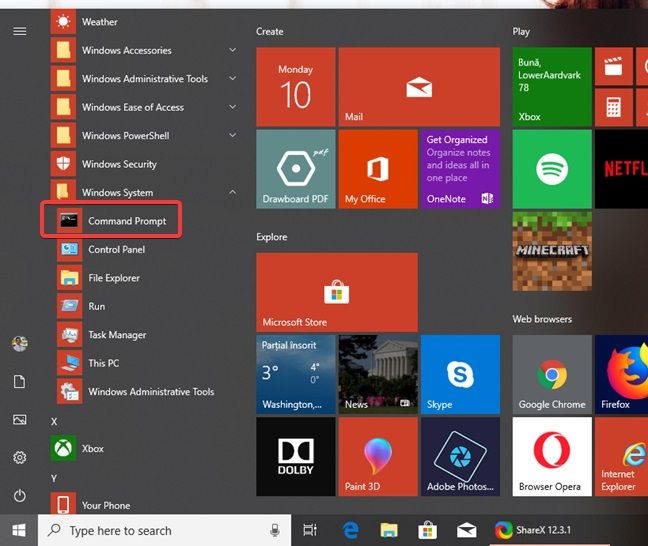
Étape 2: Faites un clic-droit sur "Invite de commandes" et cliquez sur "Exécuter en tant qu'administrateur".
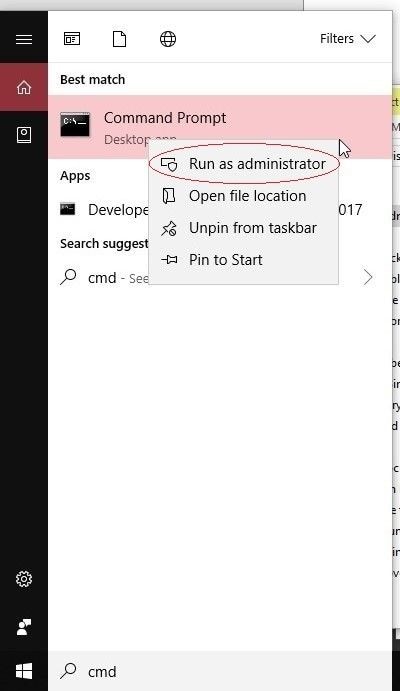
Étape 3: Tapez 'chkdsk /r /f X:' où X est la lettre du lecteur connecté.
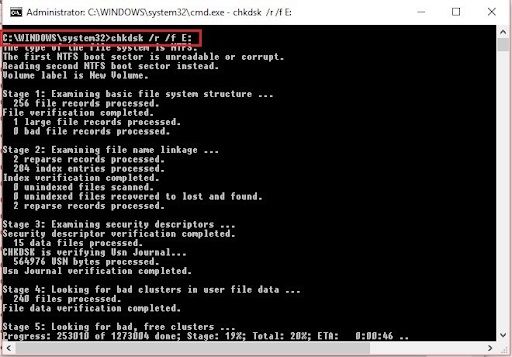
Étape 4: Appuyez sur "Entrée" et attendez la fin de l'analyse. Cliquez sur la flèche vers le haut dans la barre des tâches et double-cliquez sur l'icône "Retirer le Périphérique en Toute Sécurité et Ejecter le Support" dans la Barre des Tâches de Windows.
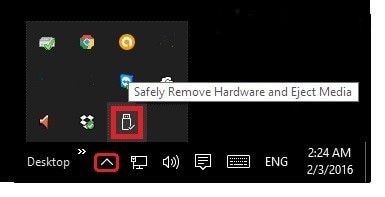
Étape 5: Débranchez le support de stockage ou le périphérique USB et connectez-le à nouveau pour accéder aux photos.
Solution 2. Utiliser l'Outil de Vérification des Erreurs
Habituellement, chaque ordinateur Windows dispose d'un outil de vérification des erreurs intégré. Voici les étapes pour l'utiliser :
Étape 1: Recherchez "Explorateur de Fichiers" et faites un clic-droit sur le support connecté contenant les photos corrompues.
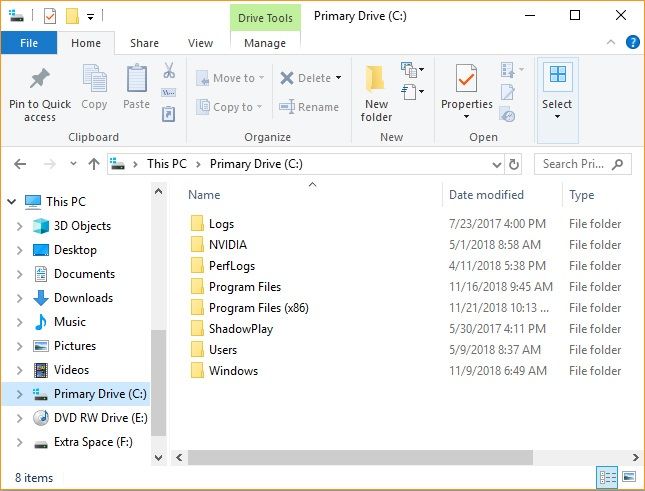
Étape 2: Cliquez sur le bouton "Propriétés" du lecteur concerné qui comprend des fichiers corrompus.
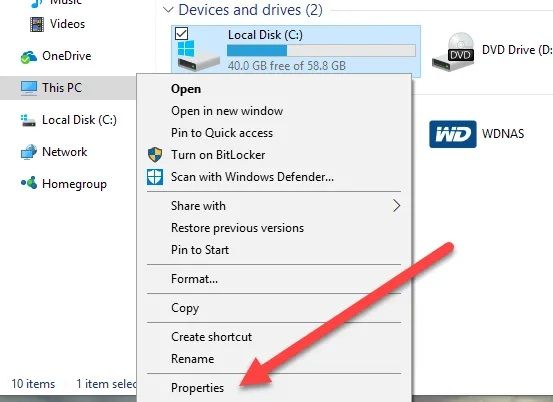
Étape 3: Cliquez sur l'onglet "Outils" et cliquez sur le bouton "Vérifier".
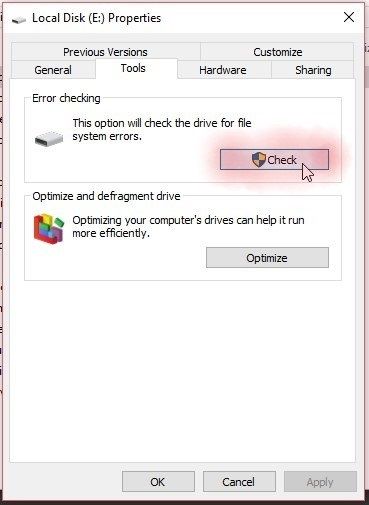
Étape 4: Cliquez sur "Analyser le lecteur", le processus d'analyse commencera
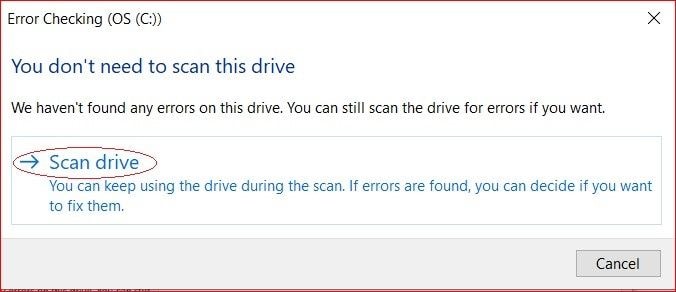
Étape 5: Après avoir cliqué sur "Analyser le Lecteur", attendez la fin de l'analyse.
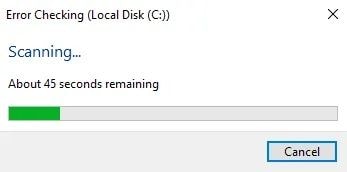
Étape 6: Après l'analyse, s'il y a des problèmes, l'outil les répertorie pour que vous les résolviez. Sinon, vous verrez apparaître un message dans une boîte de dialogue.
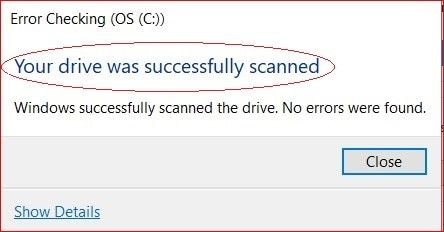
Les méthodes mentionnées ci-dessus sont toujours bonnes à essayer mais pas suffisantes. Il y a des chances que vos fichiers corrompus restent endommagés. Vous pouvez essayer d'utiliser repairit repair for a photo, un logiciel qui vous aide à récupérer facilement les fichiers endommagés en un rien de temps. Avec ses étapes simples, vous pouvez récupérer plusieurs fichiers à la fois pour éviter ces processus fastidieux.
Guide 3: Récupérer des photos corrompues sur Mac
Dans les appareils MAC, les gens utilisent généralement l'outil de réparation de la bibliothèque de photos pour la réparation de photos. Lisez les étapes mentionnées ci-dessous et suivez la procédure :
Étape 1: Maintenez et appuyez sur les touches "Commande" et "Option" pendant que vous ouvrez des images sur votre appareil MAC.
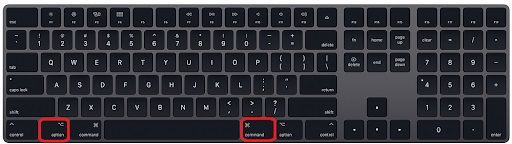
Étape 2: Cliquez sur "Réparer" dans la boîte de dialogue pour lancer le processus de réparation des photos.
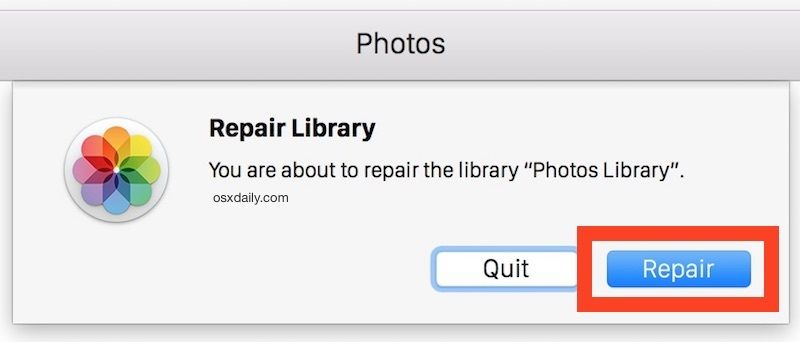
Étape 3: Tapez votre "Mot de passe du compte utilisateur" pour autoriser le processus
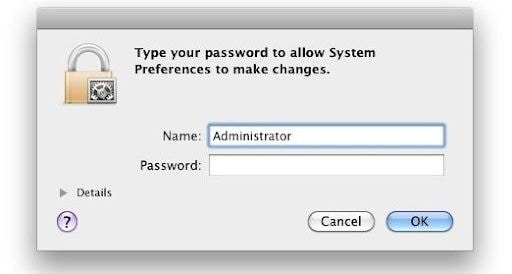
Le processus ci-dessus peut prendre du temps car l'outil de réparation de la bibliothèque de photos vérifie l'ensemble de la bibliothèque. Cependant, vous pouvez toujours essayer une autre méthode de réparation de photos endommagées, telle que l'utilisation du logiciel repairit repair for photos pour obtenir des solutions rapides et recevoir les fichiers corrigés en un rien de temps ! Reportez-vous au Guide 1 pour l'utilisation du logiciel repairit repair for photo.
Guide 4: Réparer les Photos de l'Appareil Photo/Carte SD
Pour récupérer des photos à partir d'une carte SD il n'y a pas beaucoup d'options. Vous pouvez soit exécuter une analyse CHKDSK comme mentionné dans le Guide 2, soit simplement gagner du temps en installant le logiciel repairit repair for photo pour réparer les photos endommagées.
De cette façon, vous pouvez récupérer des photos corrompues, extraire des images miniatures et enregistrer les fichiers corrigés à l'emplacement souhaité. Quel que soit l'appareil que vous possédez, repairit repair for photo vous aide à réparer les photos endommagées en quelques étapes simples sur les appareils Windows, Mac, cartes SD, Android ou iPhone. Cliquez sur Guide 1 pour plus d'informations et avoir la procédure.
Guide 5: Réparer les Images Endommagées sur un Téléphone Android
La plupart des appareils Android sont confrontés au problème d'images corrompues et il n'y a pratiquement aucune option pour récupérer ces fichiers photo corrompus. Avant de passer aux solutions, essayez de comprendre la cause de la corruption d'images sur votre appareil Android. Cela se produit généralement en raison de l'espace de stockage réduit, d'un arrachage de la carte SD, de la non-vérification de la capacité de stockage de la carte SD, du format de fichier incompatible, de la réinitialisation des données d'usine et des attaques de logiciels espions. Voici quelques moyens simples de réparer des photos endommagées sur un téléphone Android :
- Essayez d'exécuter une analyse chkdsk comme mentionné ci-dessus dans le Guide 2.
- Essayez de connecter votre carte SD avec d'autres appareils. Parfois, la carte SD peut ne pas être compatible avec votre appareil Android.
- Les étapes ci-dessus peuvent ne pas vous donner de résultats définitifs. Vous pouvez essayer le logiciel repairit repair for photo pour une réparation photo endommagée car il est gratuit, facile à utiliser, permet de gagner du temps, ne présente aucun risque de perte de données et est compatible avec tout appareil permettant de réparer plusieurs images corrompues à la fois. Reportez-vous au Guide 1 pour plus de détails.
Guide 6: Réparer les Images sur l'Appareil iPhone
La pellicule de votre iPhone est susceptible de rencontrer des problèmes après un jailbreak de l'iPhone lorsque les utilisateurs essaient d'accéder à d'autres logiciels et outils qui ne sont pas compatibles avec iPhone inc. En dehors de cela, la mise à jour de votre appareil iPhone vers le nouvel iOS au cas où elle aurait été entravée, votre pellicule peut se bloquer ou perdre certains fichiers au cours du processus.
Cependant, vous pouvez toujours garder certaines étapes à l'esprit pour l'éviter. Essayez de sauvegarder les données de votre iPhone pour éviter de tels problèmes. Une fois cela fait, voici comment vous pouvez réparer des images sur un appareil iPhone :
Solution 1. Sauvegardez votre iPhone et restaurez-le à partir de la sauvegarde iCloud
Étape 1: Connectez votre iPhone au réseau et connectez-vous à iCloud. Cliquez sur "Paramètres" sur votre iPhone et sélectionnez "iCloud".
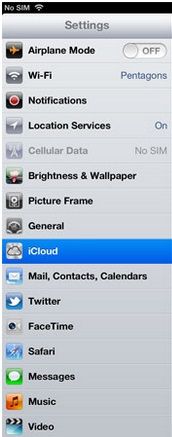
Étape 2: Activez "On" sur les côtés sous la sauvegarde iCloud pour les données que vous souhaitez sauvegarder, puis cliquez sur "Stockage et Sauvegarde".
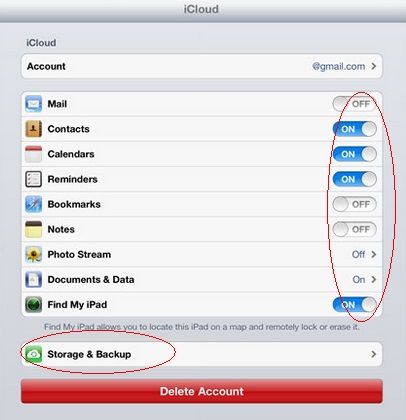
Étape 3: Activez "Sauvegarde iCloud" et cliquez sur "Sauvegarder maintenant" pour sauvegarder automatiquement toutes les données sur iCloud.
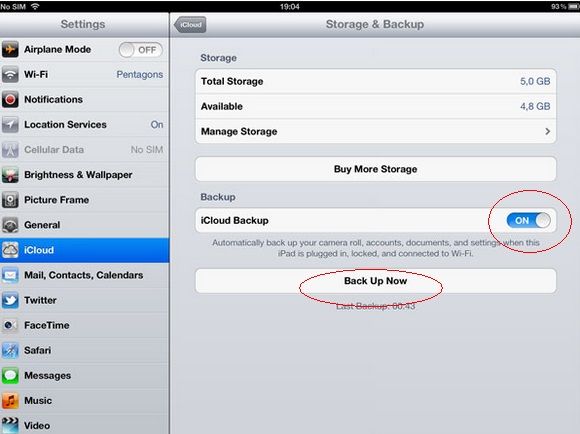
Étape 4: Une fois les données sauvegardées, connectez votre iPhone à un réseau. Cliquez sur "Paramètres", "Général", puis sur "Réinitialiser".
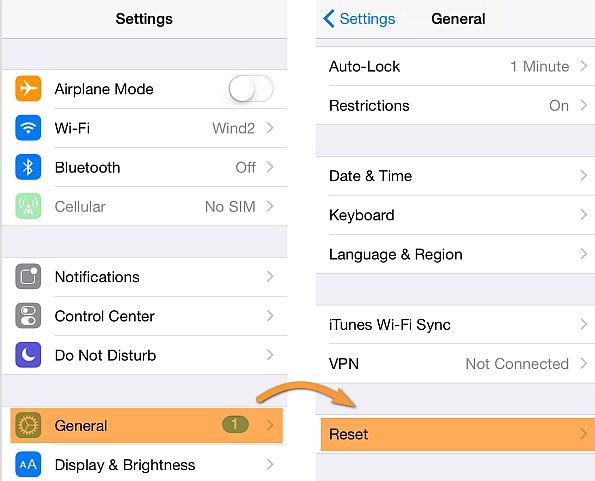
Étape 5: Cliquez sur "Effacer Tout le Contenu et les Paramètres".
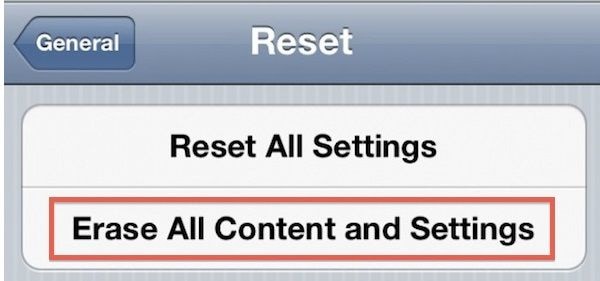
Étape 6: Sélectionnez « Restaurer à partir de la Sauvegarde iCloud » et connectez-vous à iCloud avec votre identifiant Apple.
Étape 7: Sélectionnez tous les fichiers de sauvegarde que vous souhaitez récupérer pour les restaurer automatiquement sur votre iPhone.
Solution 2. Utilisez un Logiciel Tiers
Les étapes mentionnées ci-dessus peuvent prendre beaucoup de temps et même sembler inadaptées si vous n'avez pas sauvegardé vos données. Pour gagner du temps, vous pouvez essayer d'utiliser le logiciel repairit repair for photo.
Non seulement il est facile à utiliser, mais il permet également de récupérer rapidement des photos corrompues sans aucune intervention et en quelques étapes seulement. De plus, il est 100% sécurisé et sûr à utiliser sans processus fastidieux. Vous pouvez essayer de récupérer plusieurs photos corrompues à la fois, quel que soit l'appareil. Reportez-vous au Guide 1 pour plus de détails sur la façon de restaurer vos photos corrompues à l'aide du logiciel.
Quels Conseils Sont Importants dans la Réparation de Photos Endommagées ?
La réparation de photos endommagées peut posséder différentes procédures pour récupérer les photos corrompues en fonction des types d'appareils tels que les appareils Windows, Mac, cartes SD, Android et iPhone. Cependant, vous devez garder à l'esprit les éléments essentiels ou au moins considérer les points mentionnés ci-dessous comme les exigences de base pour exécuter le logiciel repairit repair for photo :
- Le conteneur du fichier image doit être intact pour qu'il puisse être récupéré
- L'image ne doit pas être de 0 octet
- Le fichier image doit être dans les formats acceptables par le logiciel de réparation
- Le fichier image doit conserver la même qualité de couleur après avoir été réparé
- Le logiciel ne fonctionne que pour récupérer les fichiers image endommagés. Il ne peut pas récupérer les données perdues ou supprimées.
Gagnez du temps en évitant les procédures complexes pour réparer les images corrompues de vos appareils. Repairit repair for a photo peut prendre en charge plusieurs formats de fichiers d'extensions tels que JPEG/JPG, HEIC, ARW, CR2, CR3, CRW, DNG, ERF, MRW, NEF, NRW, ORF, PEF, RAF, SR2, TIFF, RW2, et SRF.
Plutôt que d'utiliser les fonctionnalités intégrées d'un appareil, vous pouvez simplement utiliser repairit repair for photo pour réparer les images corrompues en un rien de temps et en une seule fois. Le logiciel est gratuit, facile à utiliser et 100% sécurisé, ce qui n'entrave pas vos données. La conservation de vos fichiers photos professionnels ou personnels peut sembler difficile mais elle n'est pas impossible. Essayez ce logiciel et faites-nous part de vos commentaires !



